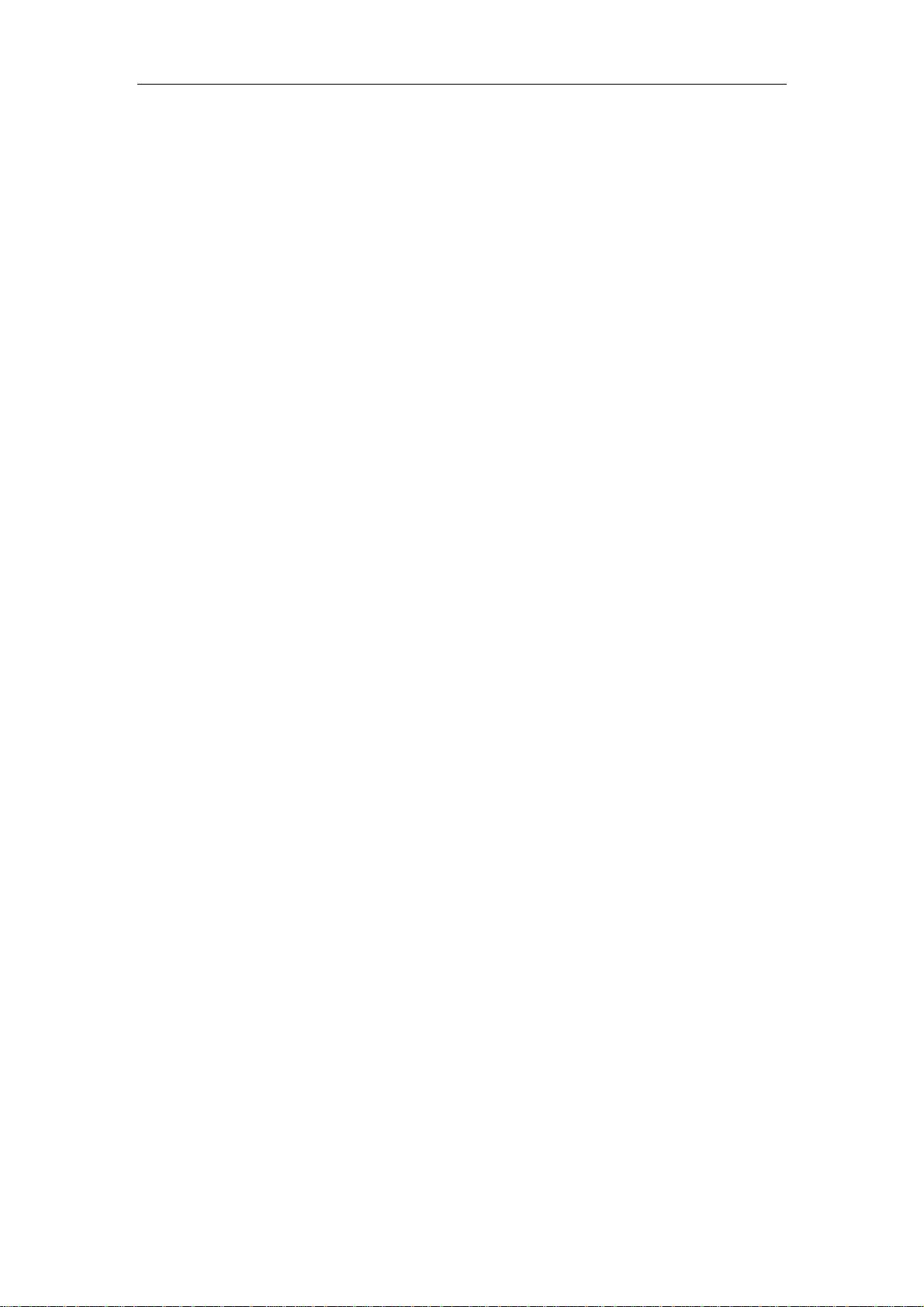AMM入门操作指南:管理IBM Blade Center I/O模块
需积分: 34 115 浏览量
更新于2024-09-16
收藏 525KB PDF 举报
本文主要介绍了IBM BladeCenter AMM(Advanced Management Module)的常用操作,针对初次接触或者需要基本操作的用户,提供了一步一步的指导。AMM是IBM服务器管理系统,用于远程监控和管理刀片服务器的硬件和软件资源。
1. 登录AMM:
首先,通过浏览器访问AMM的IP地址,默认为192.168.70.125,进入登录界面。用户需输入预设的用户名(通常为USERID)和密码(默认为PASSW0RD,注意此处的0代表数字零),完成登录。
2. 开启I/O模块外部端口:
默认情况下,I/O模块的外部端口可能处于禁用状态。在I/OModuleTasks的Admin/Power/Restart选项中,选择需要操作的I/O模块,将其ExternalPorts设置为Enabled,保存设置后,即可启用外部端口。
3. 登录I/O模块配置界面:
对于更深层次的配置,比如I/O模块的以太网交换模块,可以进入Configuration菜单。有两种方式:通过点击StartTelnetSession,打开Telnet窗口进行配置;或者点击StartWebSession,通过浏览器界面输入用户名和密码进行配置。
文章强调,对于经常使用AMM或者经验丰富的系统管理员,这些基础操作可能不足以满足深入需求,他们应该查阅AMM用户手册,获取更详细的命令和技术支持。此外,由于微码版本的不同,实际界面可能会有所差异,但文章提供的是通用的步骤指导。
本文为新用户提供了快速上手IBM BladeCenter AMM的基础操作指南,帮助他们在日常维护和管理中更加高效地工作。对于高级用户和专业人员,它则是一个起点,引导他们进一步探索AMM的强大功能和高级配置选项。
174 浏览量
2013-01-12 上传
3866 浏览量
103 浏览量
2017-03-20 上传
591 浏览量
139 浏览量
438 浏览量
174 浏览量
yunjing123456789
- 粉丝: 0
- 资源: 1
最新资源
- 初级java笔试题-jas497_476:EECS476的最终项目
- 完整版调用外部命令.rar
- 玫瑰花图标下载
- DO_AN_LOD
- Library:生成一个图书馆区,玩家可以在那里轻松获取书籍,并受制于
- MACS:MACS-ChIP-Seq的基于模型的分析
- scrapy_climatempo:Objetivo
- 完整版调整窗口大小.rar
- 抄送缓存
- 可爱大象图标下载
- goit-js-hw-08-gallery:https
- Công Cụ Đặt Hàng Của Long Châu Express-crx插件
- 完整版调整控件大小2.rar
- semiotic-standard:适用于所有商用跨星公用事业升降机和重型运输航天器。 — 2078年4月16日
- 可爱动物头像小图标下载
- guowen.xu.github.io